
Innholdsfortegnelse:
- Forfatter John Day [email protected].
- Public 2024-01-30 11:25.
- Sist endret 2025-01-23 15:02.

Jeg bygde faktisk dette prosjektet for en tid siden, men tenkte at noen kanskje kunne bruke ideen. Jeg er en skinkeradio og kom inn i det litt sent i livet da jeg ble pensjonist og hadde tid. Jeg har min generelle lisens nå og bruker telefonen (stemme) mesteparten av tiden, men ønsket å lære CW (morsekode) og knytte kontakter på den måten også. Jeg oppdaget imidlertid snart at det gamle sinnet og kroppen bare ikke var i stand til å sende CW med en rett nøkkel eller til og med padler. Ikke bare fungerer hjernen ikke så raskt som den pleide, på grunn av alder og medisiner, hendene mine er litt ristede. Jeg oppdaget da at det var mer enn én måte å flå en katt på eller sende ham og dahs, hvis du foretrekker.
Denne kontakten bruker en berøringskrets for å manuelt sende CW, bokstav for bokstav, og bruker også en Basic Stamp-mikrokontroller fra Parallax som styrer tidspunktet for berøringskretsen og sender forhåndsprogrammerte strenger av CW-tegn ved hjelp av et 3 x 4 talltastatur. sende opptil 30 programmerte strenger ved å bruke knappene Stjerne og Pund for å skifte utgang.
Nå krever dette prosjektet, selv om det ikke er utenfor rekkevidden til de fleste, litt bakgrunnskunnskap og evner. Imidlertid klarte jeg å få det til å fungere, og jeg er absolutt ikke den lyseste fargestiften i esken, har ingen formell opplæring, og som jeg sa, jeg er gammel! Du må ha grunnleggende kunnskap om elektronikk og kunne gjøre litt layout og lodding - ikke komplisert da det er få komponenter, men det er litt kjedelig på grunn av alle ledningene fra tastaturet. Og du må også kunne jobbe med Basic Stamp -serien med mikrokontrollere.
Trinn 1: Deleliste
Et par innhegninger
En Basic Stamp 2 (eller bedre) mikrokontroller med programmeringstavle
P3 Touch Keyer Kit fra CW Touch Keyer
www.cwtouchkeyer.com/P3W.htm
12 -knappers numerisk tastatur med felles terminal
DPDT 5 volt relé
Diode, 10K motstander (for å buffer I/O -pinner på Stamp) Bryter
IC -kontakter for stafett og relé
3 - 3,5 mm stereolydkontakter
4 - 3,5 mm stereolydplugger
2 - 2,1 mm likestrømkontakter
2 - 2,1 mm likestrømskontakter
Trinn 2: Oversikt

Jeg er helt klar over at dette ser litt kronglete ut med to esker og tre sett med ledninger, men vær så snill med meg fordi det er en metode for galskapen min. Det viktigste er ergonomi. Den store boksen som inneholder stemplet, reléet og tastaturet er en litt for høy til å hvile hånden din når du bruker berøringstasten. Den er også ganske full av ledninger! I tillegg har den lille esken en avtagbar batteridør for 9 volt batteri som driver hele avtalen. Så …. siden strømmen var i tastaturboksen, måtte jeg få strøm til stemplet, og derfor måtte jeg ha en strømkabel og et sett ledninger fra tasterkretsen til den store boksen som inneholder stemplet og tastaturet. Utgangen til senderen er ganske enkelt en 3,5 mm lydplugg som er kortsluttet av reléet via Pin 15 i Stamp som er den eneste utgangspinnen, alle andre pins er innganger.
Trinn 3: Basic Stamp Microcontroller

Da jeg først bygde dette brukte jeg en BS2 som fungerte bra, bortsett fra at jeg fant ut at jeg ikke kunne programmere alle nødvendige ting og 30 separate meldinger siden BS2 er begrenset til ~ 500 instruksjoner. Hvis du vil ha mer enn ca 20 forhåndsprogrammerte strenger eller veldig lange, bruk BS2SX -versjonen av Stamp som lar deg bruke ~ 4000 instruksjoner. Hvis du aldri har 'Stampet' før må du gjøre deg kjent med å bruke I/O -pinnene og koding i PBASIC, Stamp's For maskinvare, i tillegg til et stempel, trenger du en av flere typer programmeringstavler og en seriell eller USB -kabel. For programvare, last ned den nyeste versjonen av Basic Stamp Editor fra Parallax nettsted. Ikke la deg skremme for mye av alt dette da PBASIC er et av de enkleste programmeringsspråkene og Editoren er veldig brukervennlig.
Trinn 4: P3 Touch Keyer Kit

Dette er et veldig enkelt sett, og hvis du har gjort mye soldering, bør du slå det ut på 10 minutter etter delidentifiseringsfasen. Tilkoblingene til kretskortet er også ganske enkle. Strøm inn fra 9 volt batteri via en bryter, innganger fra de to nøklene som kan være alt av metall, for eksempel homebrew padler eller øre som jeg brukte. For å montere øre, boret jeg et hull i midten av kronen og stakk et stykke på 22 ga. solid oppkoblingstråd gjennom, loddet den og deretter malt den glatt med en Dremel. På denne måten kan hullet gjennom kabinettet være rett under kronen. Siden dette fungerer av kroppens kapasitans, er det viktig å holde ledningene som forbinder øre (eller hva som helst) så kort som mulig. Utgangene består av dit, dah og bakken. Jeg koblet disse til en 3,5 mm stereolydkontakt foran på kabinettet, så vel som strømmen (fra bryteren) til en 2,1 mm likestrøm jack.
Trinn 5: Den store boksen
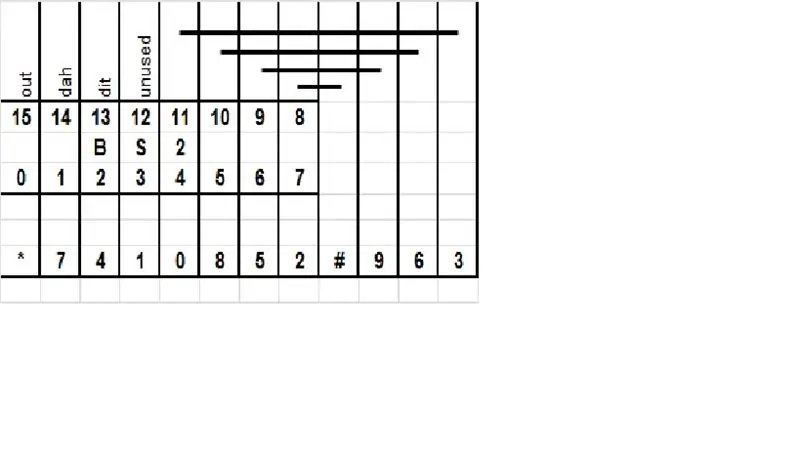
Til hovedkortet brukte jeg et tavle som fungerer godt for å koble tastaturet til pinnene på stemplet. Inngangene fra tastaturet er til PINS 0 til 11 og innganger fra touch -tasten er til PINS 13 og 14. Bakken fra tastaturet går til bakken. PIN 12 er ubrukt, men bør uansett buffres til bakken. Utgang til reléet er fra PIN 15. Koble strømmen (+ og - 9 volt) til et par spor, DIT -inngangen til PIN 13 og DAH -inngangen til PIN 14. Legg merke til at disse inngangene normalt er HØY, så koble til 10K motstander til +9V -skinnen og BS2 -pinnene for å buffere inngangene for hver. Bruk liten gauge (24 eller 26) strandet ledning for å koble tastaturet til kretskortet. Jeg brukte 22 gauge som gjorde det ganske vanskelig å bøye massen av ledninger til Koble felles på tastaturet til +9 volt skinnen på kretskortet og deretter alle tastene til tavlen (se mitt koblingsskjema som viser BS2 I/O -pinnene og inngangene fra tastaturet.) De horisontale linjene er hoppere (for #, 9, 6, 3) til motsatt side av BS2. Koblingsskjemaet ditt kan selvfølgelig være annerledes, og sørg for at du lagrer det et sted for fremtidig referanse. Inngangene fra tastaturet er normalt LOW, så koble 10K motstander til bakkeskinnen og hver INPUT -PIN for å buffer disse inngangene.
PIN 15 går direkte til spolen på 5 volt reléet (jeg vet at dette er feil, og du bør bruke en transistor for å drive reléet i henhold til BS -veiledning, men med et 5 volt relé fungerer det fint.) Den andre polen i spolen er -9V, selvfølgelig, og ikke glem anti -reverseringsdioden over spolen. Jeg brukte en DPDT, men en SPST ville også fungere. Jeg brukte en DPDT fordi jeg la til en liten piezo -piper (for å gi meg noen tilbakemeldinger på min tasting og skal brukes til trening) og to av NO -kontaktene avgir piperen. De to andre løper til kontakten som går til sendernøkkelen. OK, det er alt som er til hovedkortet så videre til programmet.
Trinn 6: Programmet

Ta det med ro, ettersom jeg er sikker på at det finnes flere elegante måter å gjøre koden på, men jeg er heldig som fikk det til å fungere i det hele tatt, så jeg er glad !!! Den aller siste filen er en PDF -fil som inneholder hele koden med hull (Vs) hvor jeg tok ut mine personlige ting og for å gjøre det kortere, men først kan vi se på det seksjon for seksjon:
Som du kan se er det en stor 'Do Loop' med underrutiner for hver bokstav og tall som kalles for å lage strenger eller ord. Pauser (i millisekunder) legges til mellom tegn og ord.
Koden kan deles inn i 5 deler: "shift" -funksjonen ved hjelp av Star og Pound-tastene, berøringstasten (manuell sending), de forhåndsprogrammerte tegnstrenger, "databasen" med tall, bokstaver og tegnsetting/spesial tegn og DIT og DAH timing delen. Vær oppmerksom på at dette er den faktiske ordren i programmet. Jeg er sikker på at det er andre måter å få det til å fungere, men jeg vet at dette gjør det.
Trinn 7: Skiftfunksjonen
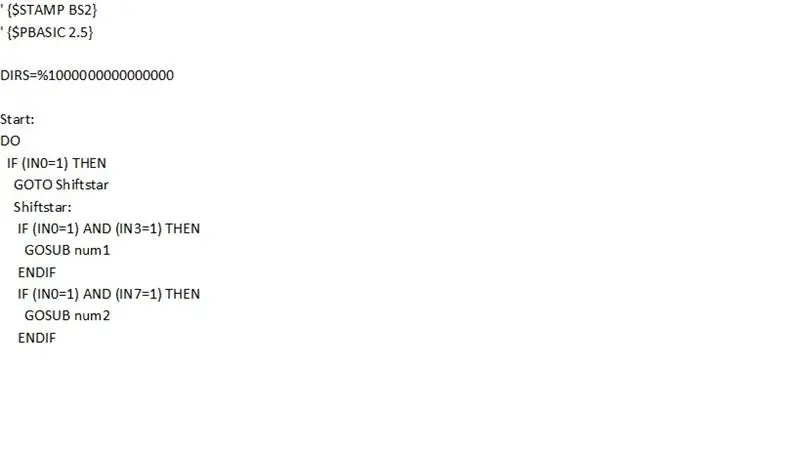
En tallknapp som trykkes alene sender en melding eller et tegn, og stjerneknappene og pundknappene brukes til å 'forskyve' utgangen. For eksempel hvis nummer én -knappen trykkes av seg selv 'DE' (dette er) og mitt kallesignal sendes. Når stjerneknappen trykkes og holdes nede, og nummer én -knappen trykkes, sendes tallet '1'. Og når pundknappen trykkes og holdes nede og knappen 1 trykkes, sendes symbolet 'AR'.
Her er Star 'shift' -delen:
Trinn 8: Berøringstastkoden
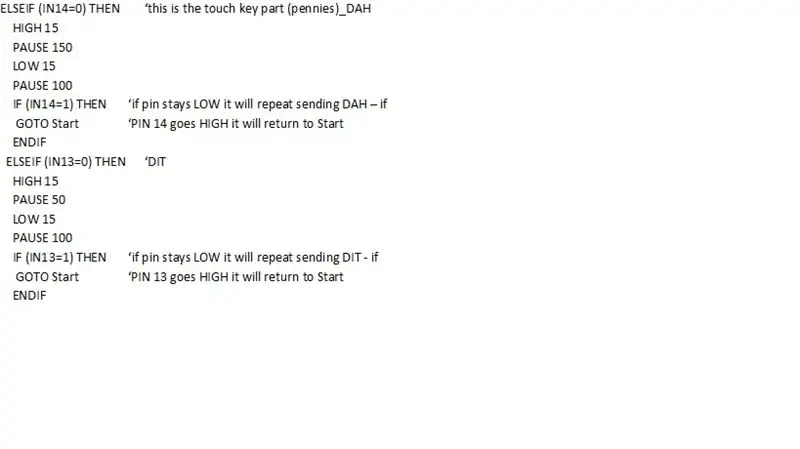
Her er berøringstasten/manuell bit:
Trinn 9: Bokstaver og tall
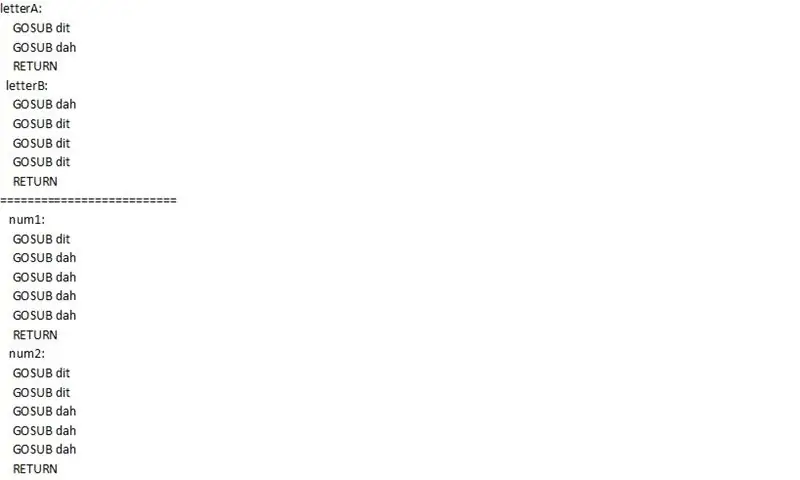
Og her er et eksempel på bokstavene og tallene "databaser":
Trinn 10: CQ CQ CQ
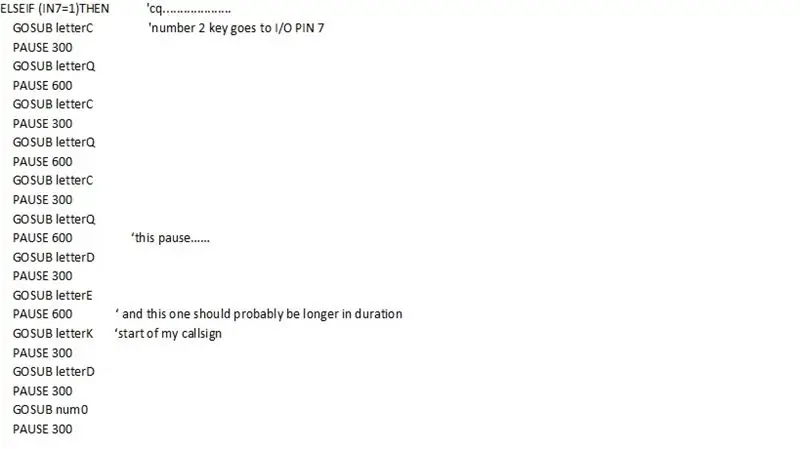
Et utvalg av en av de forhåndsprogrammerte strengene. Du vil tilpasse denne delen spesielt med det du vil automatisere. Nummer 2 -knappen ringer CQ - ringer CQ tre ganger og mitt kallesignal to ganger:
Trinn 11: DAH og DIT Timing
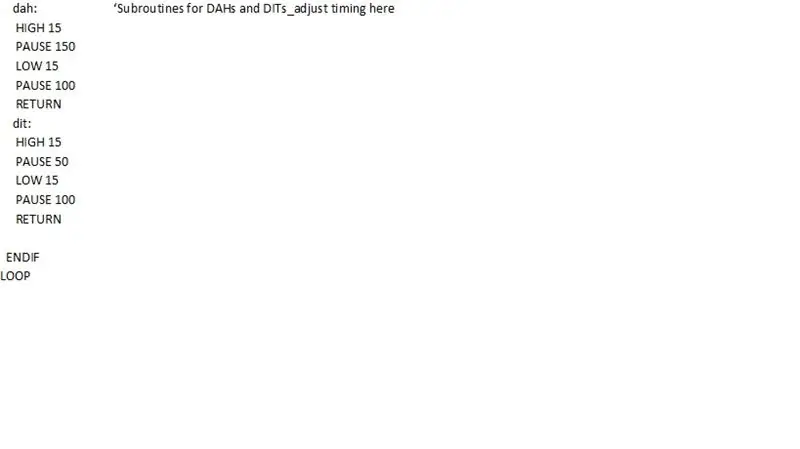
Og til slutt Dah and Dits:
Her er DIT/DAH timing -delen. Dette gjør det enkelt å endre timingen for hele programmet. Jeg satte dette helt til slutt rett før LOOP -instruksjonen sannsynligvis av en god grunn som slipper meg nå.
Trinn 12: Bunnlinjen
Kostnaden for dette prosjektet er rundt $ 100 eller så, avhengig av hvilke skap du bruker. BS2SX koster nær $ 60 og P3 -settet koster $ 22 og resten av delene bare noen få dollar. Men for meg var det vel verdt prisen og tid til å bygge, for ikke å snakke om, det var et morsomt prosjekt. Bare å ha alle tallene programmert og et tastetrykk unna var verdt det. Jeg har problemer med tall, og det er en overraskelse for nybegynnere i CW hvor ofte du må sende tall under en QSO. For noen som er litt trege, som meg, gjør det også en forskjell i å ha noen hermetiske setninger som navn, beliggenhet, rigg og antenne du kan kaste inn i samtalen. Det gir liksom du får sjansen til å puste og tenke. Hvis du bygger dette prosjektet, håper jeg at det går bra og du har det gøy. 73s!
Anbefalt:
Morse Code Station: 3 trinn

Morse Code Station: Dit-dit-dah-dah! Lær Morse Code med dette enkle Arduino Uno -prosjektet. Dette enkle Arduino -prosjektet er en Morse Code -stasjon. Morsekode er en kommunikasjonsmetode som koder tegn som en serie prikker og bindestreker. Denne kretsen bruker en piezo -summer til
LabDroid: Morse Code Encoder/Decoder: 4 trinn

LabDroid: Morse Code Encoder/Decoder: Merk: Denne instruksjonen kan ikke realiseres 1: 1 i den nyeste versjonen av LabDroid. Jeg oppdaterer det snart. Dette prosjektet viser deg hva du kan gjøre med LabDroid. Siden en Hello World normalt er laget basert på tekst, lys eller lyd, tenkte jeg på LabDr
Arduino Morse Code Writer: 7 trinn (med bilder)

Arduino Morse Code Writer: Jeg laget en robot som kan konvertere en gitt tekst til Morse -kode og deretter skrive den ned !! Den er laget av papp og Lego, og for elektronikken brukte jeg Arduino og bare to motorer
USB Arduino Morse Code Key: 6 trinn

USB Arduino Morse Code Key: Har du noen gang ønsket å skrive på en datamaskin med en morse -nøkkel eller å lære/lære morse -kode? Du er på riktig side! For mine andre prosjekter, sjekk ut nettstedet mitt calvin.sh
Letter to Morse Code Translator: 5 trinn

Letter to Morse Code Translator: Å se Morse Code -representasjoner på nettet for å lære at det er nyttig, men kan ikke sammenlignes med å se det personlig med ekte blinkende lys/lyder. Denne oversetteren lar deg velge bokstaven du vil lære i Morse Code, og oversette
